1,电脑端创建「在线课堂」
通过电脑端打开钉钉圈子管理中心 并开始创建专属「在线课堂」。手机端点击:创建圈子。
PS:如果无法打开,钉钉App请升级为最新版本。
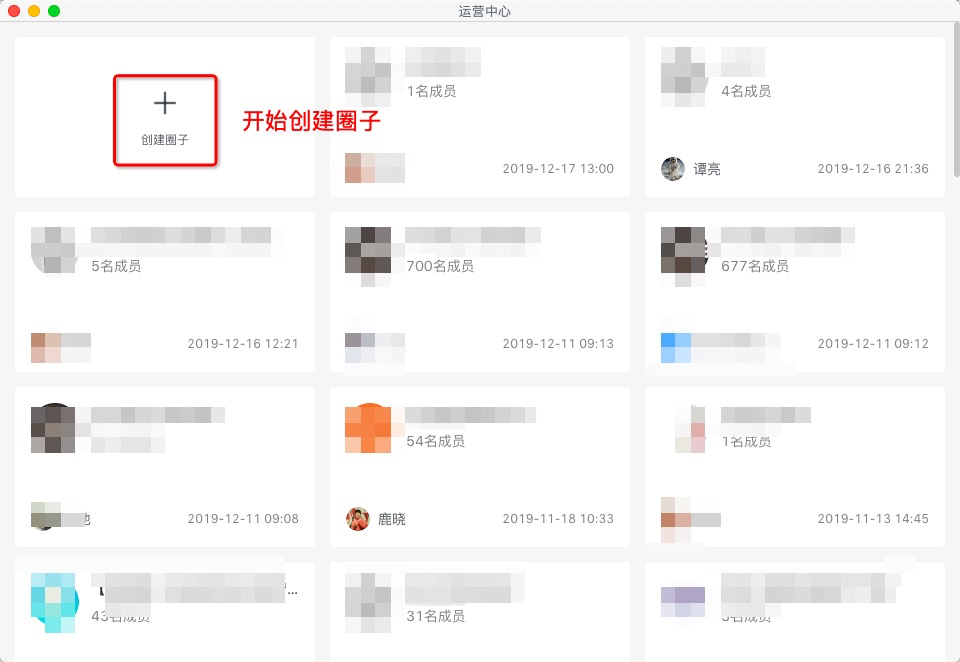
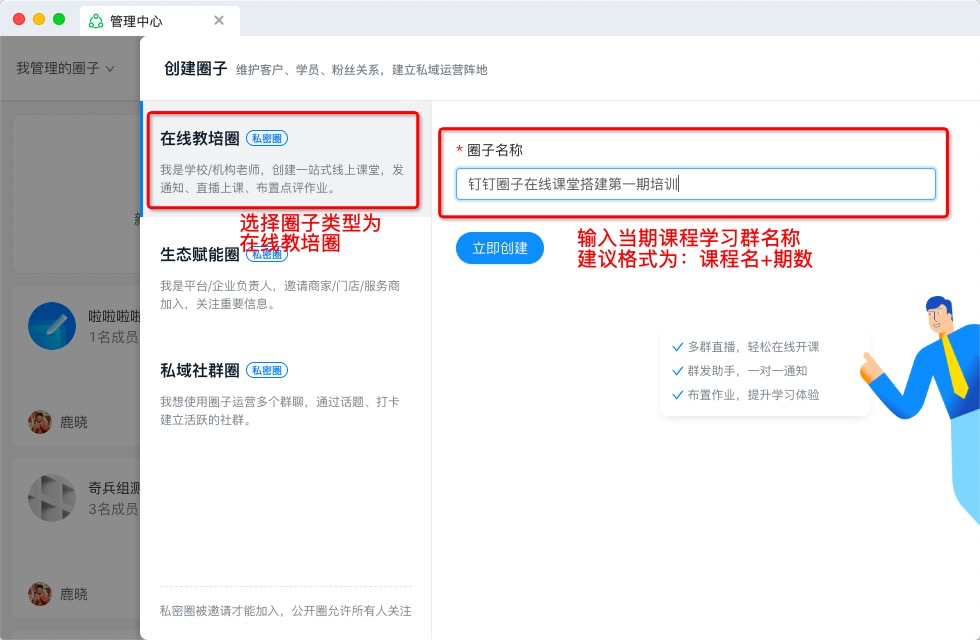
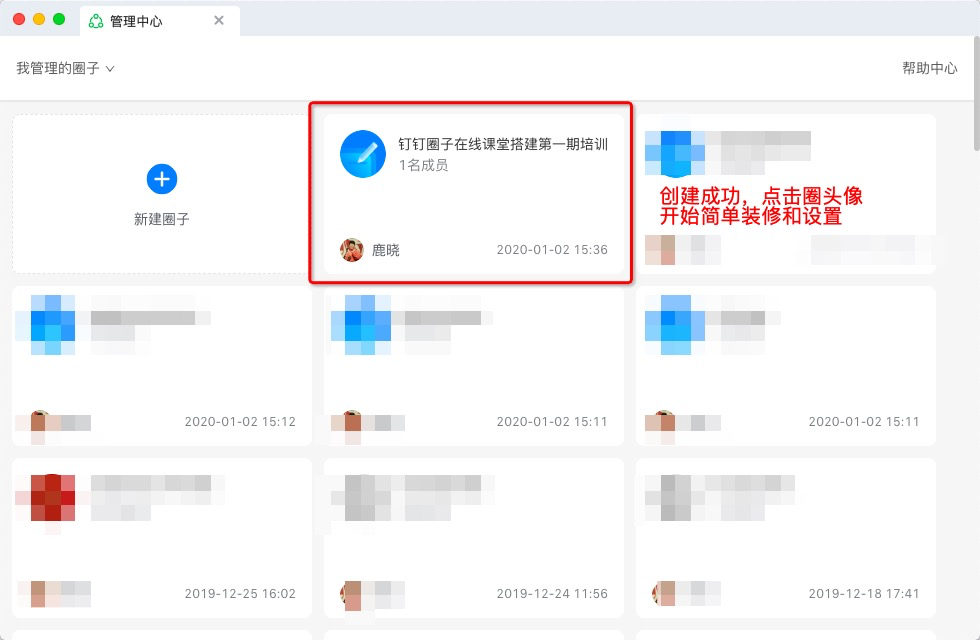
2,手机端圈子可以实现的简单管理功能
电脑版创建圈子,在手机端可以实现简单的管理
1)修改圈子名称、头像、封面、介绍、内容分类
2)手机端快速布置简单的作业
3)手机端批量邀请成员入群
4)入圈发布欢迎、通知圈子动态
5)群聊下方快捷访问气泡配置
6)手机端关联或创建多个本圈的学习群
7)管理员一键群发教学通知
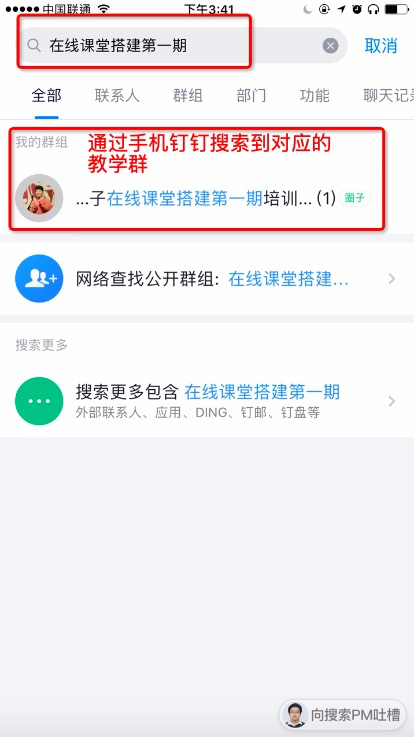
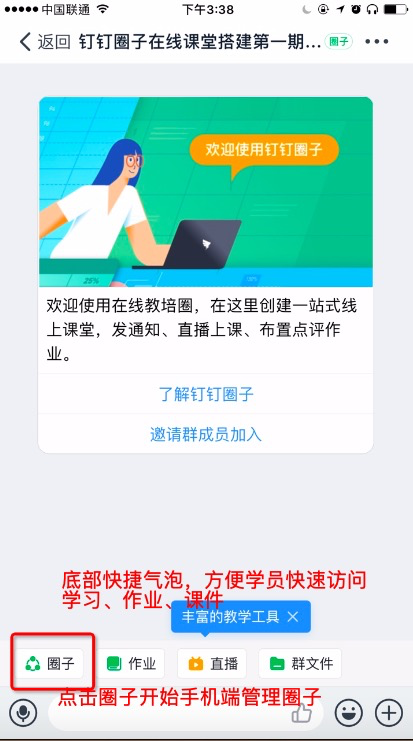
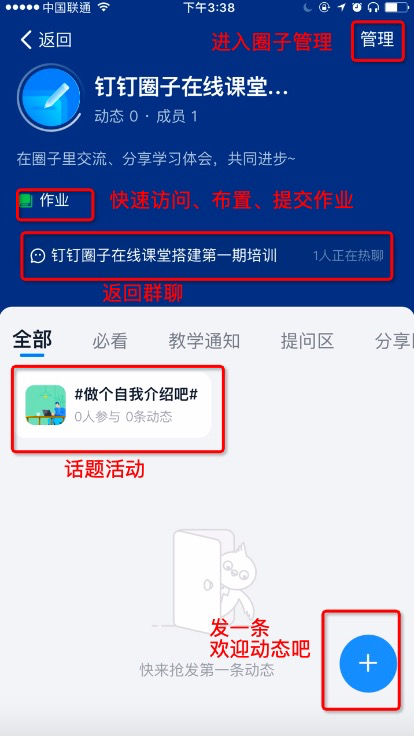
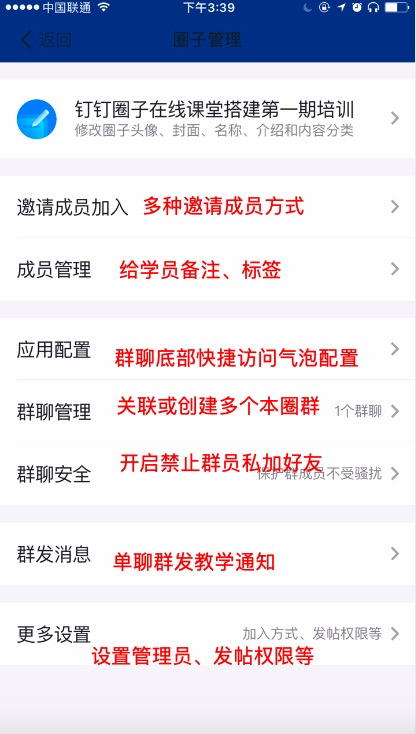
二,电脑端配置课件、布置作业
1,圈子简单装修
点击电脑版钉钉左侧栏圈子-管理中心-圈子设置-基础信息,可以再次修改群名、简介、头像、圈子内容标签等
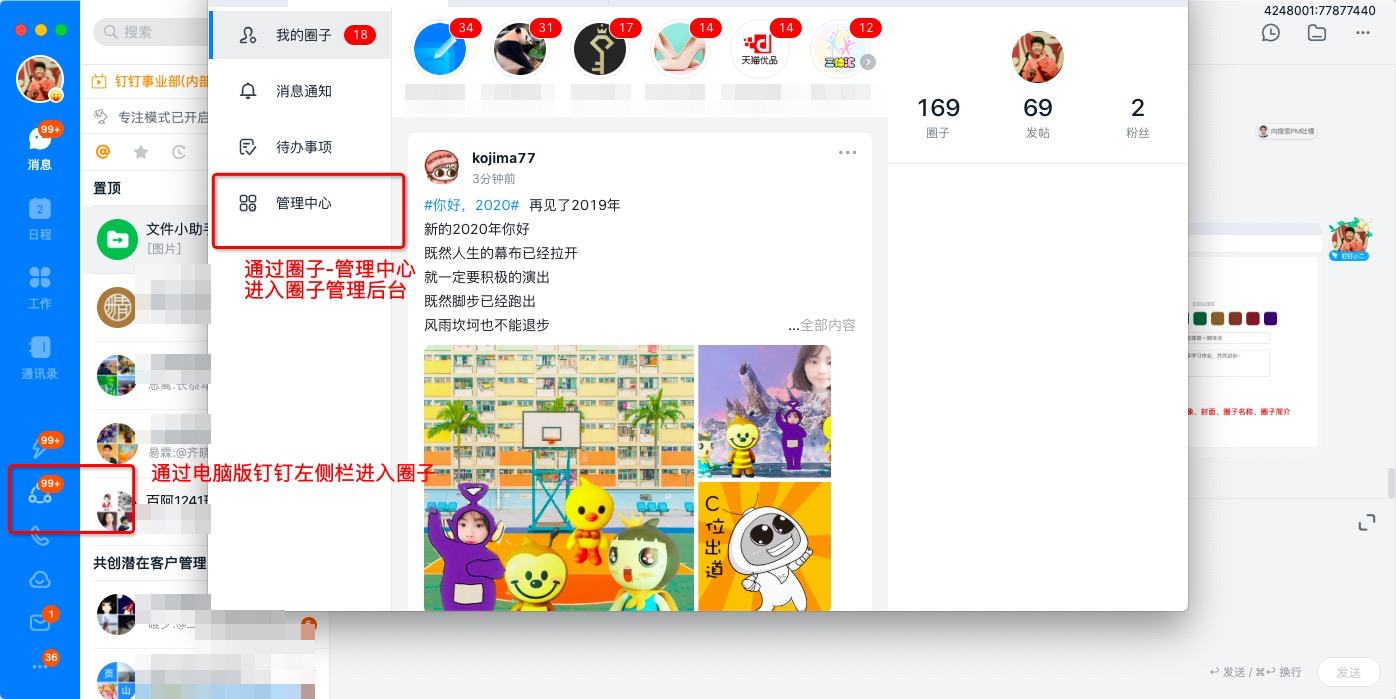
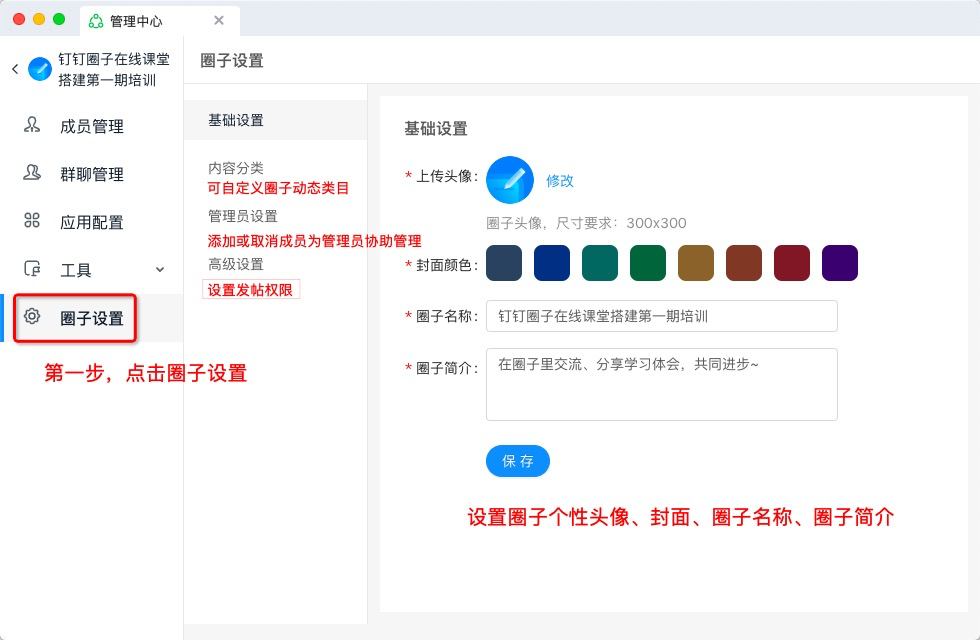
2,视教学情况设置上课方式引导
1)直播在线学习课堂配置
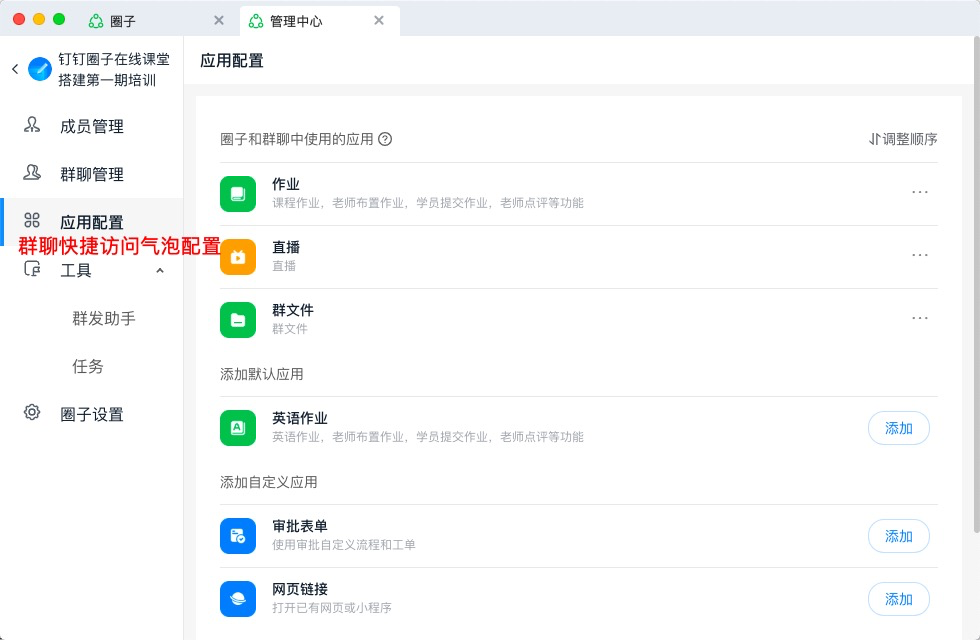
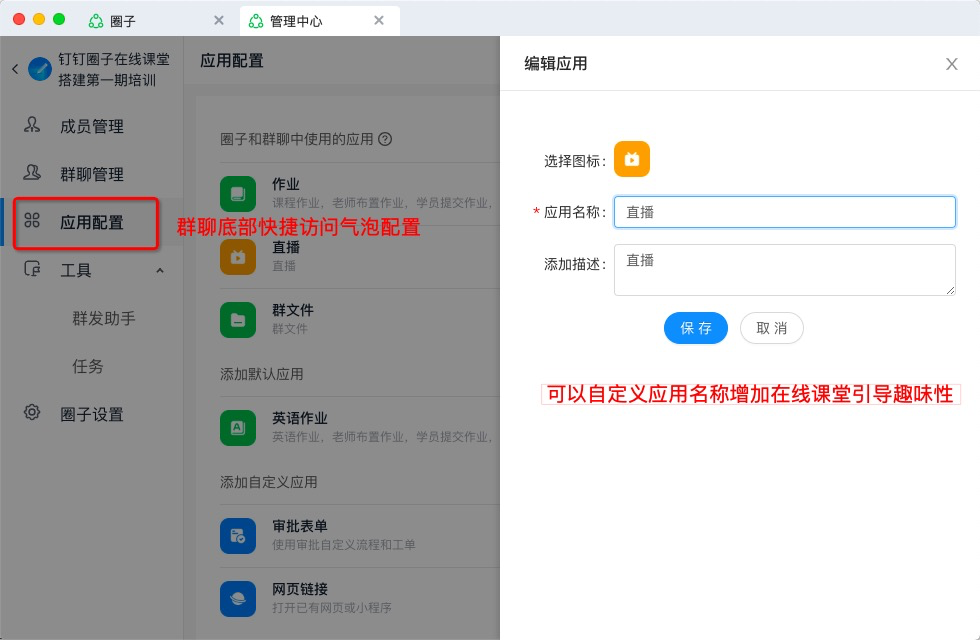
直播教学效果查看:教学群-直播回放-详细数据,可直接查看直播教学效果
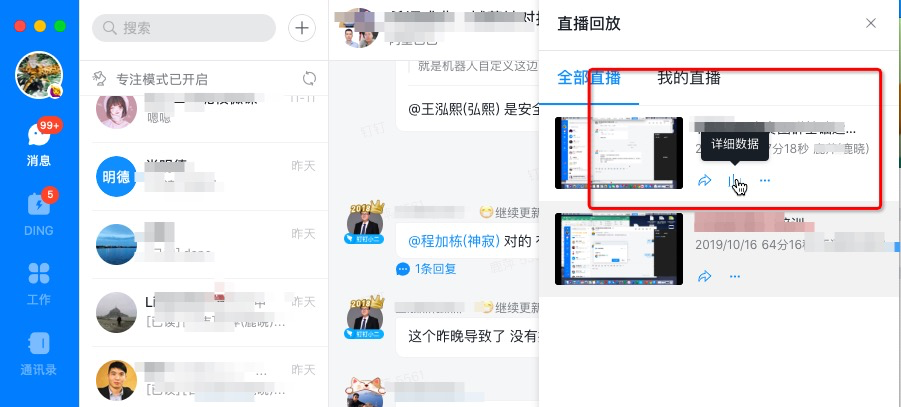
2)录播在线学习课堂配置
配合宣导,群文件里可以按照学习进度的情况,按照开课时间上传视频、音频、图文课件
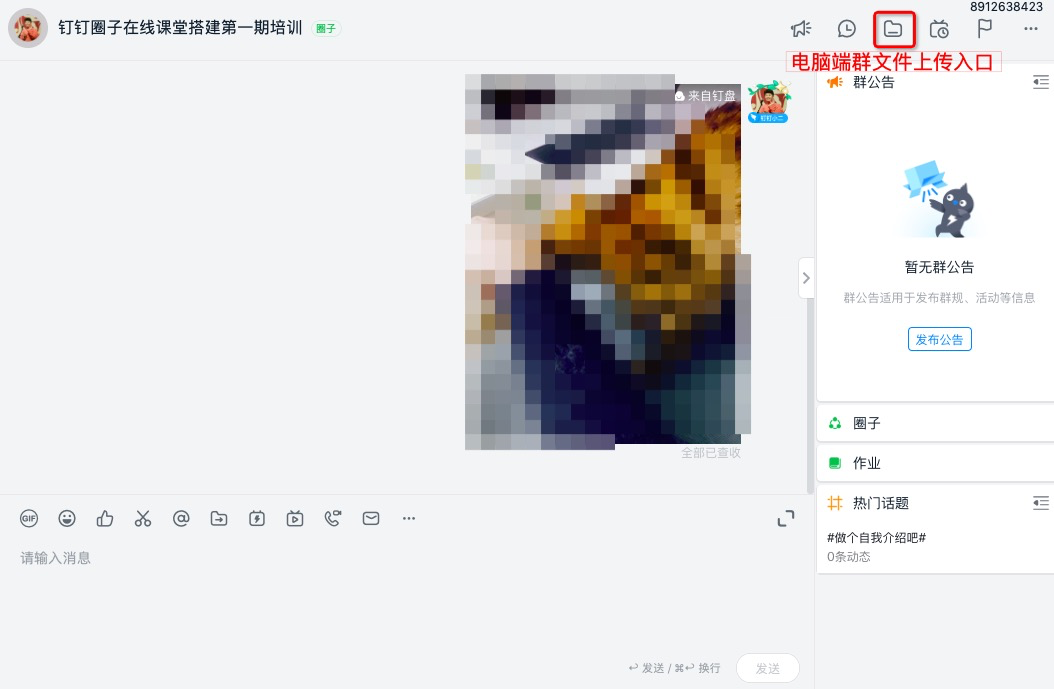
下个版本群文件将优化为手机端、电脑端气泡显示,以及可以设置为只读模式,保障敏感课件安全
3,布置作业
管理员在电脑端打开圈子-课程作业就可以开始创建课程作业了,作业本内支持创建多个作业
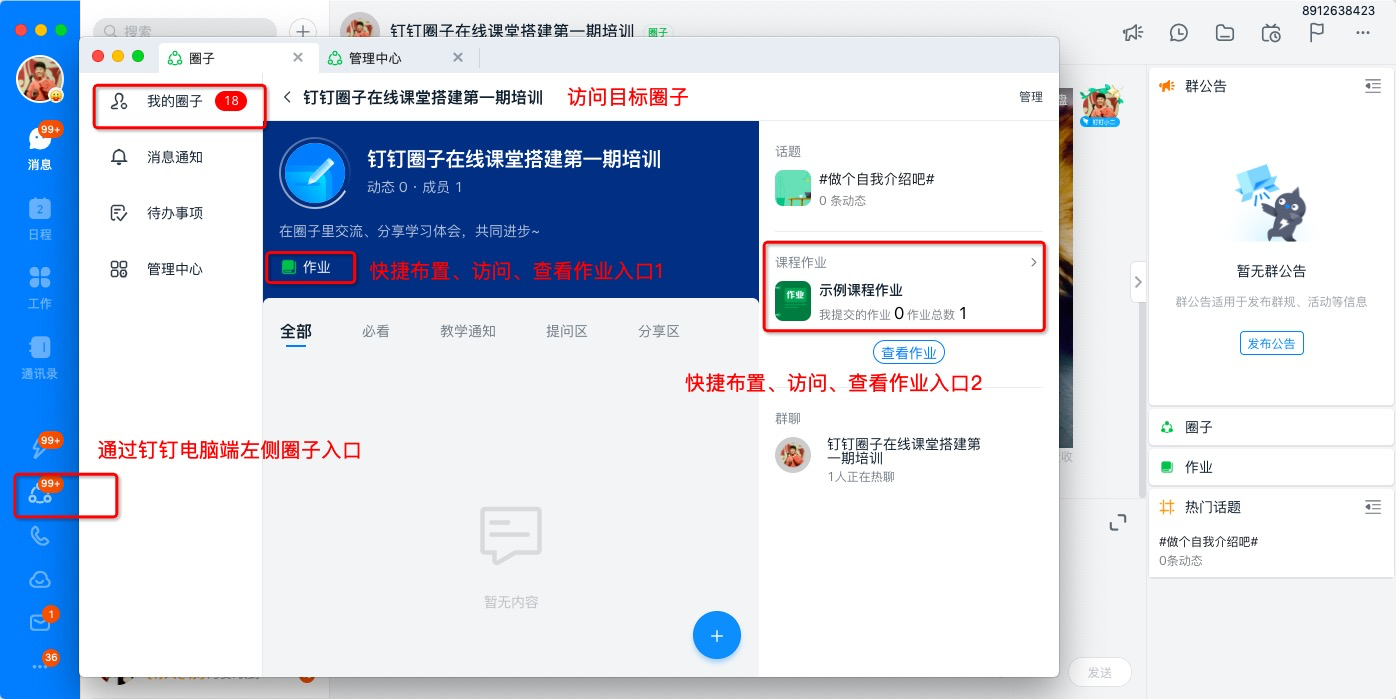

三,电脑端设置学员入群等群控工具
目前原生圈子群正在升级优化智能机器人小钉的「新人欢迎」、「定时消息」等功能,如需要使用建议先创建「内部群」按如下步骤完成配置后,通过关联功能将该内部群关联至教学圈
参考如下步骤:
1,创建一个新的内部群,通过内部群配置群控机器人,设置方式:群-群管理-智能助手
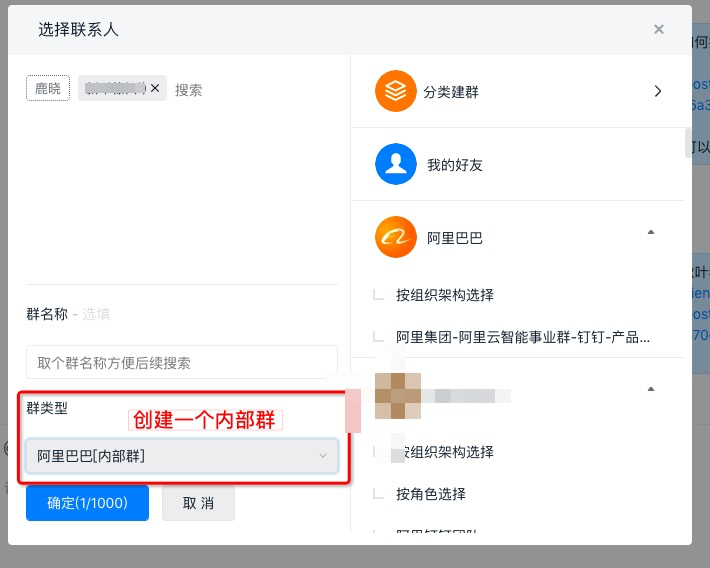
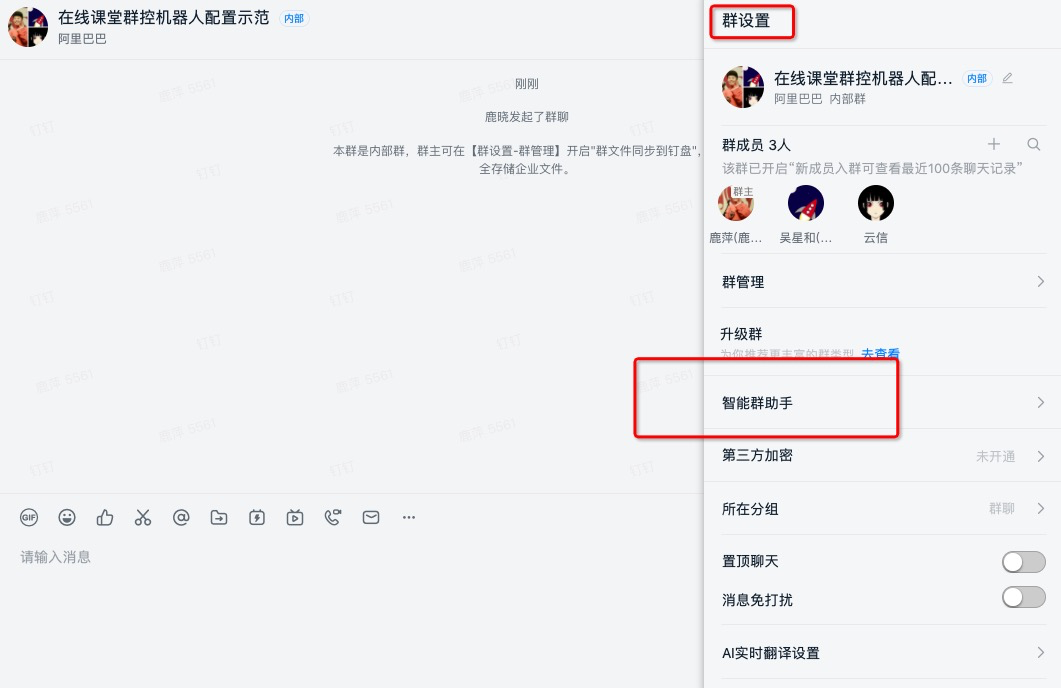
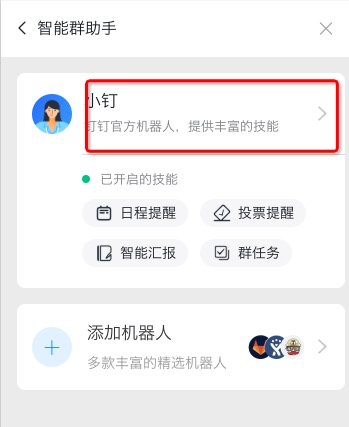
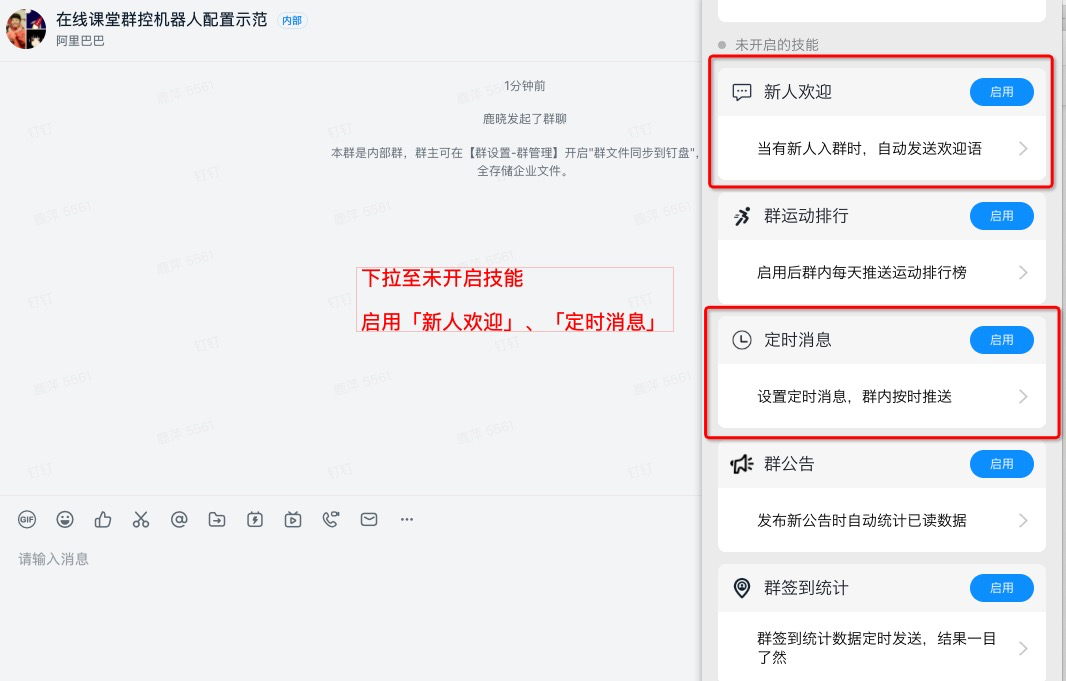
1)新人欢迎机器人、公告配置
解决新人入群的哲学三问“我是谁”“我在哪儿”“我要做什么”
点击群聊设置-智能机器人-小钉-「新人欢迎」
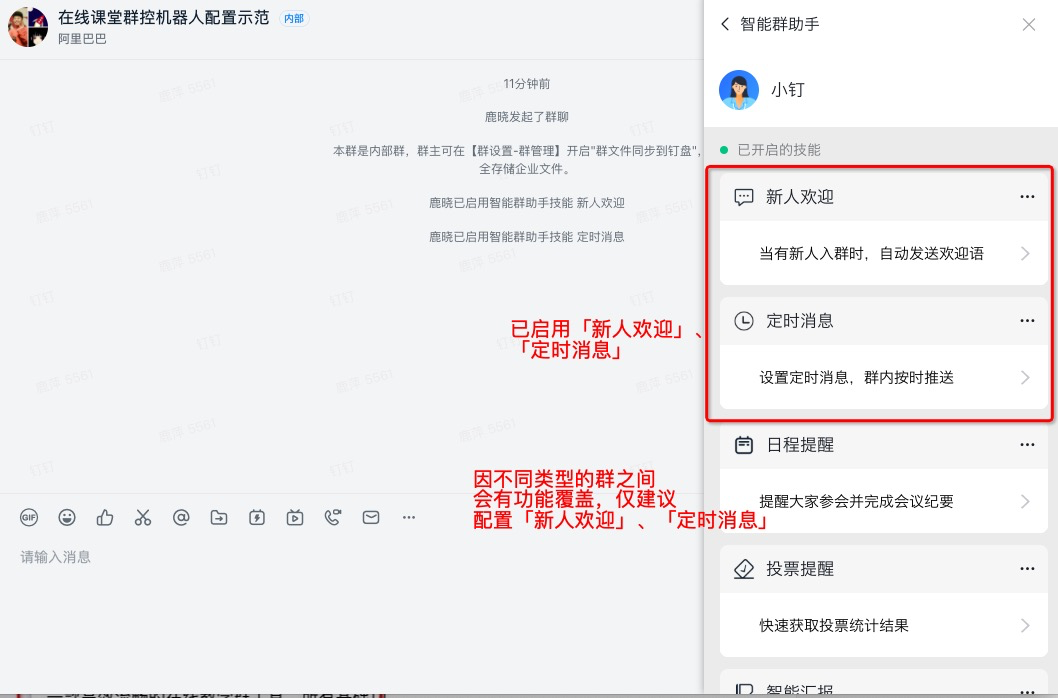
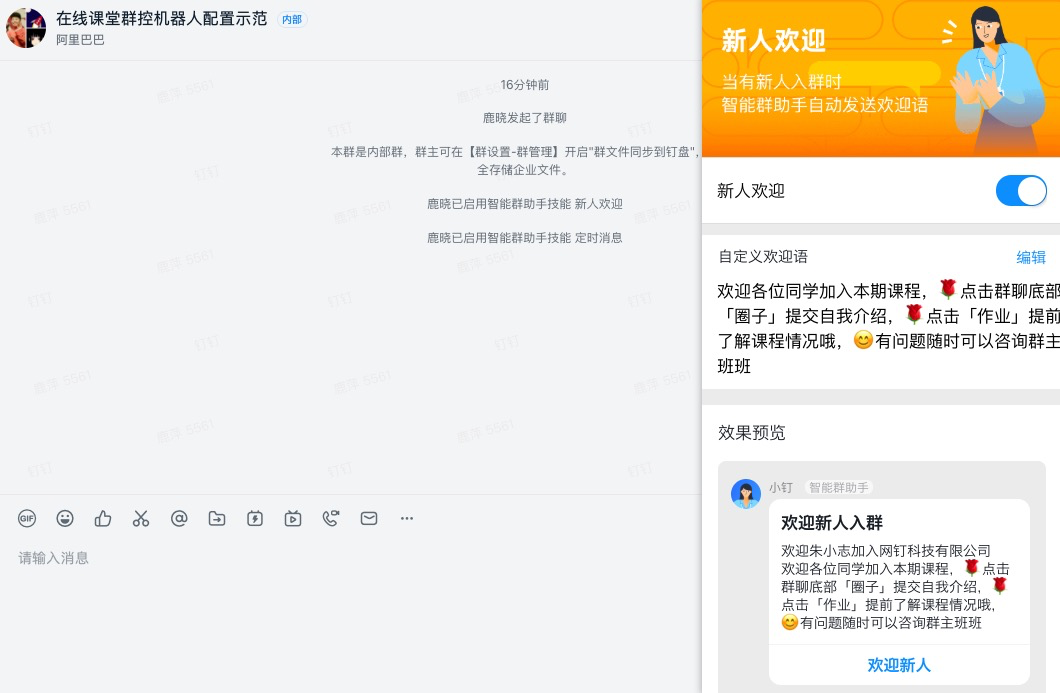
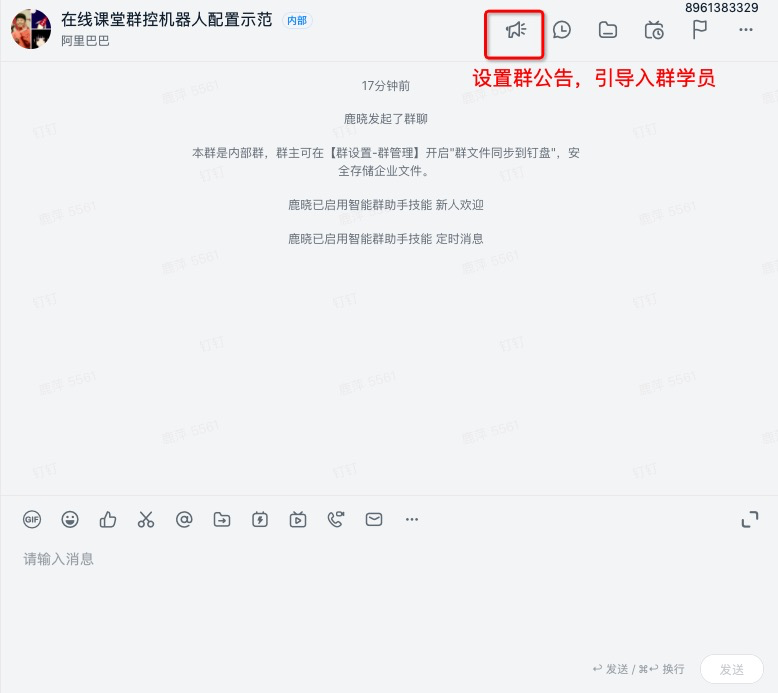
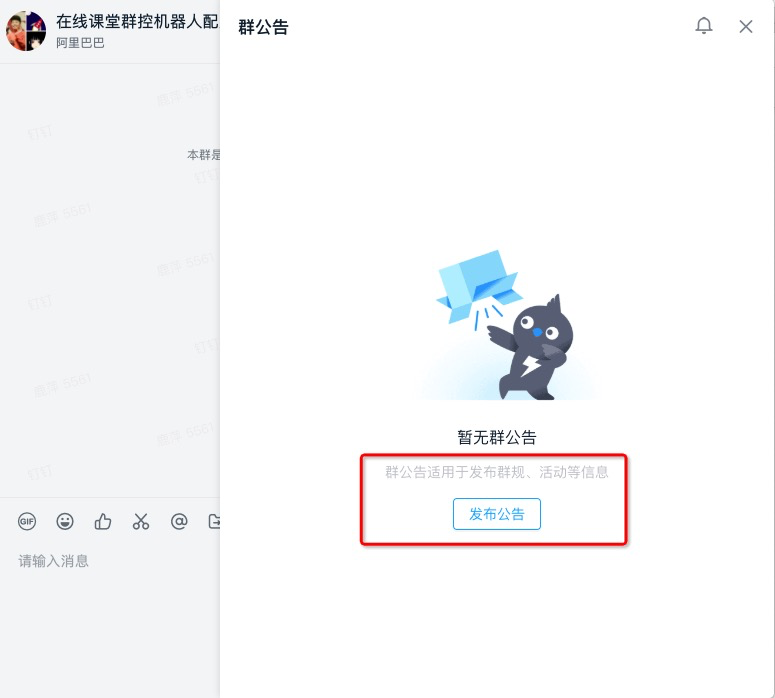
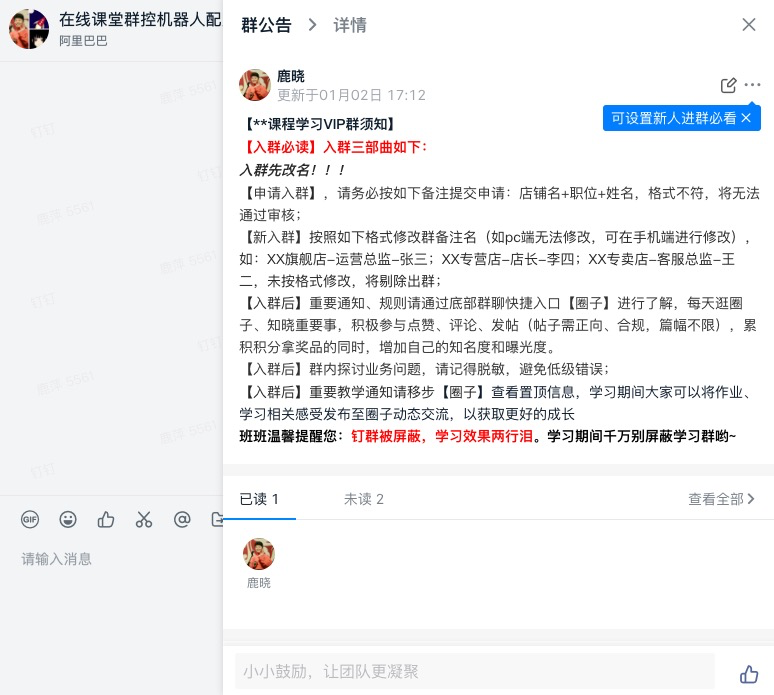
2)新人欢迎机器人、公告文案素材参考:
新人欢迎文案素材
欢迎各位同学加入本期课程,🌹点击群聊底部「圈子」提交自我介绍,🌹点击「作业」提前了解课程情况哦,😊有问题随时可以咨询群主班班
在线课堂群公告文案素材
【**课程学习VIP群须知】
【入群必读】入群三部曲如下:
入群先改名!!!
【申请入群】,请务必按如下备注提交申请:店铺名+职位+姓名,格式不符,将无法通过审核;
【新入群】按照如下格式修改群备注名(如pc端无法修改,可在手机端进行修改),如:XX旗舰店-运营总监-张三;XX专营店-店长-李四;XX专卖店-客服总监-王二,未按格式修改,将剔除出群;
【入群后】重要通知、规则请通过底部群聊快捷入口【圈子】进行了解,每天逛圈子、知晓重要事,积极参与点赞、评论、发帖(帖子需正向、合规,篇幅不限),累积积分拿奖品的同时,增加自己的知名度和曝光度。
【入群后】群内探讨业务问题,请记得脱敏,避免低级错误;
【入群后】重要教学通知请移步【圈子】查看置顶信息,学习期间大家可以将作业、学习相关感受发布至圈子动态交流,以获取更好的成长
班班温馨提醒您:钉群被屏蔽,学习效果两行泪。学习期间千万别屏蔽学习群哟~
线上实例成品举例参考:
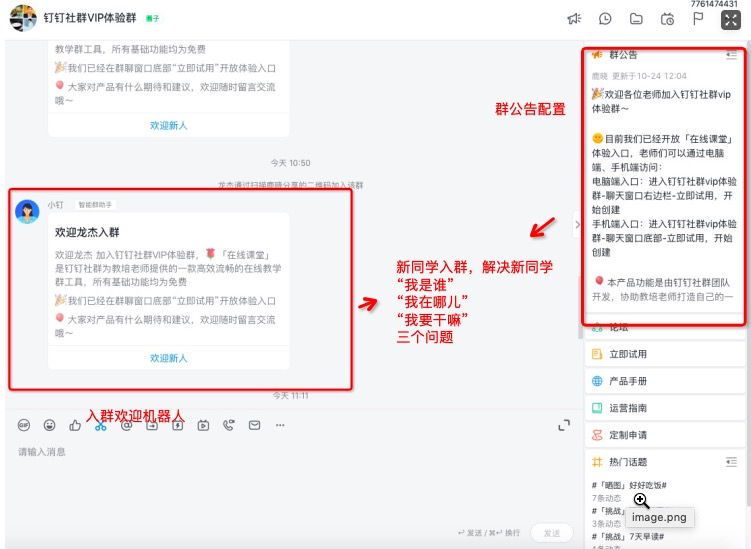
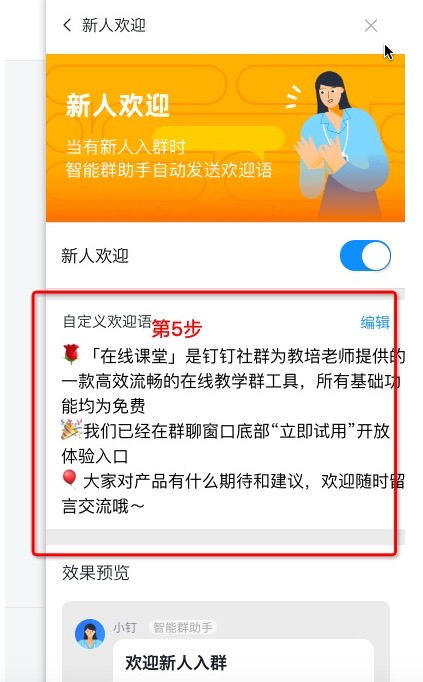
3)定时消息
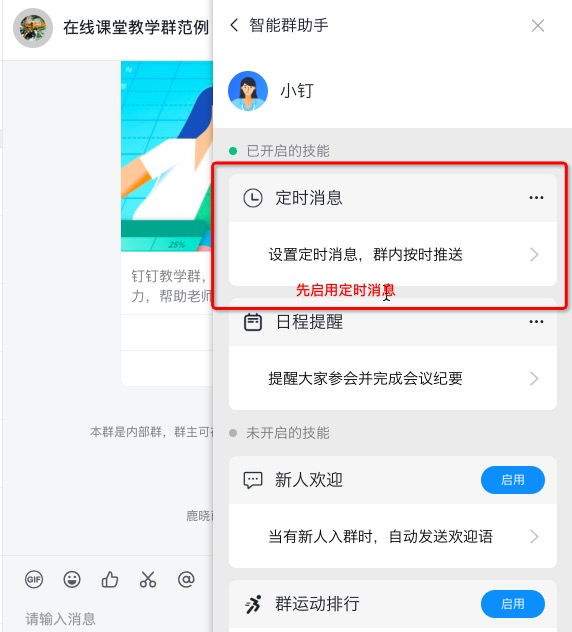
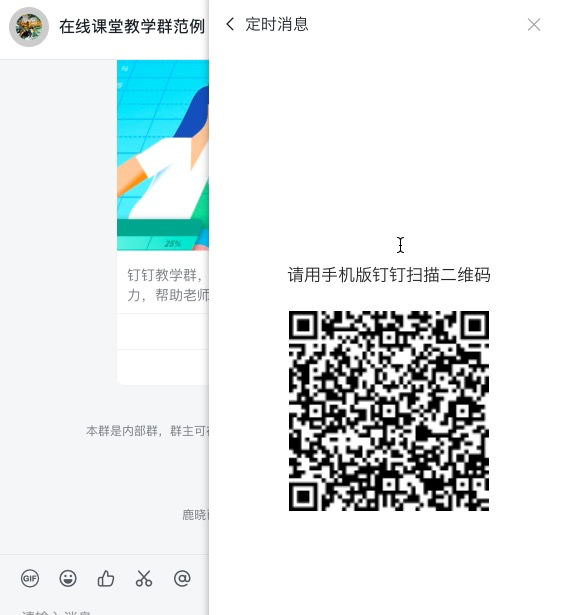
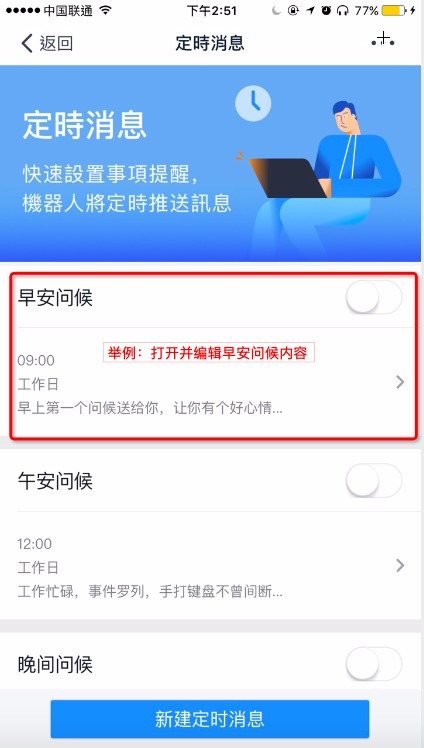
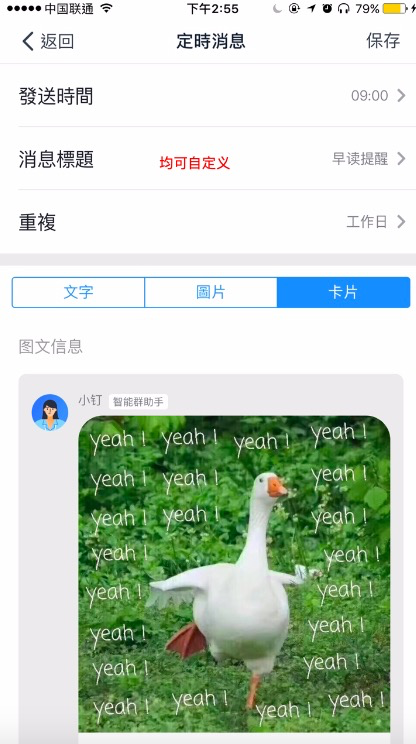
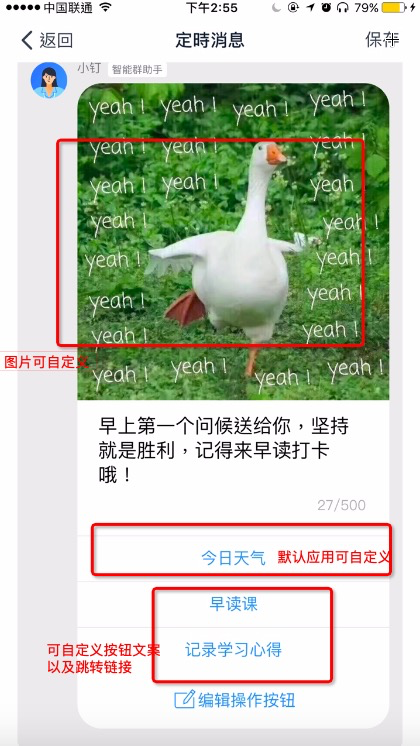
配置完成举例:
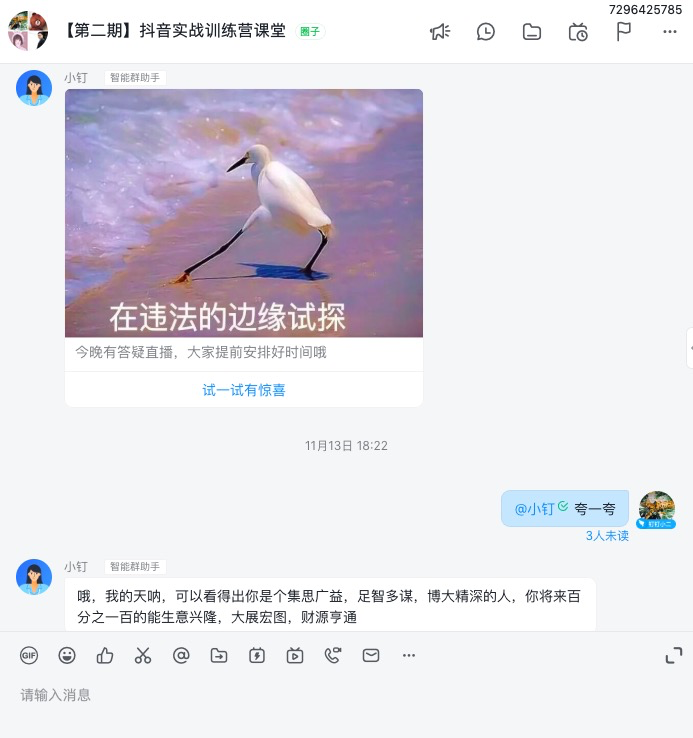
4)群学员日程提醒管理
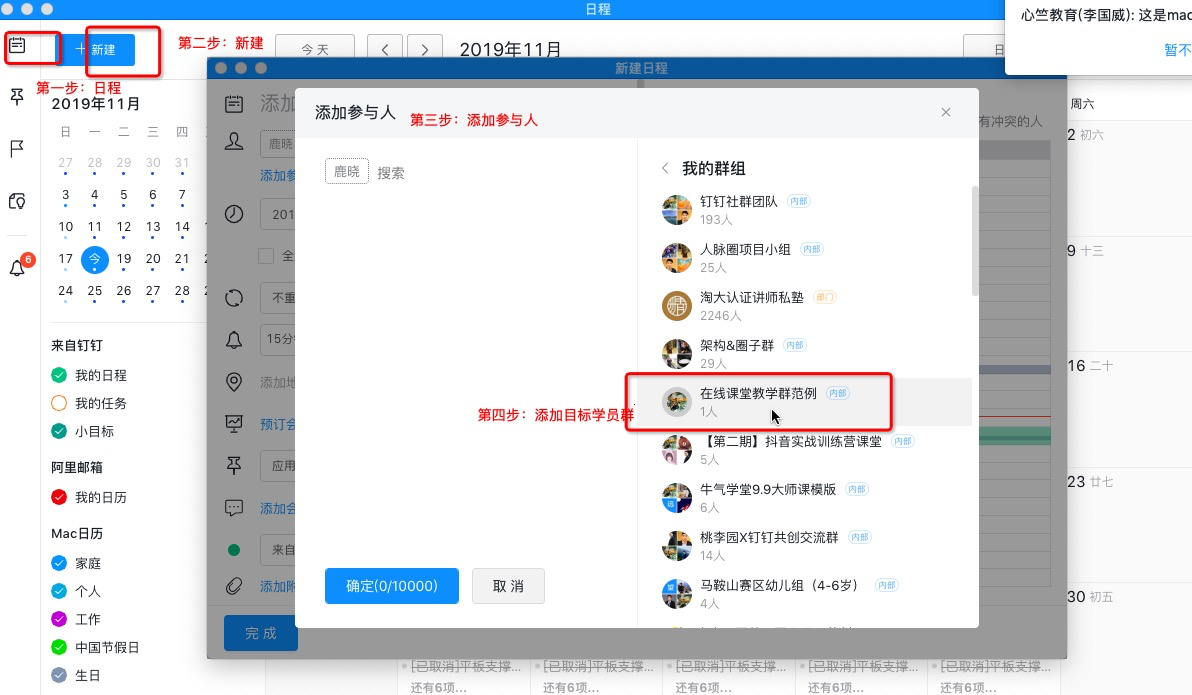
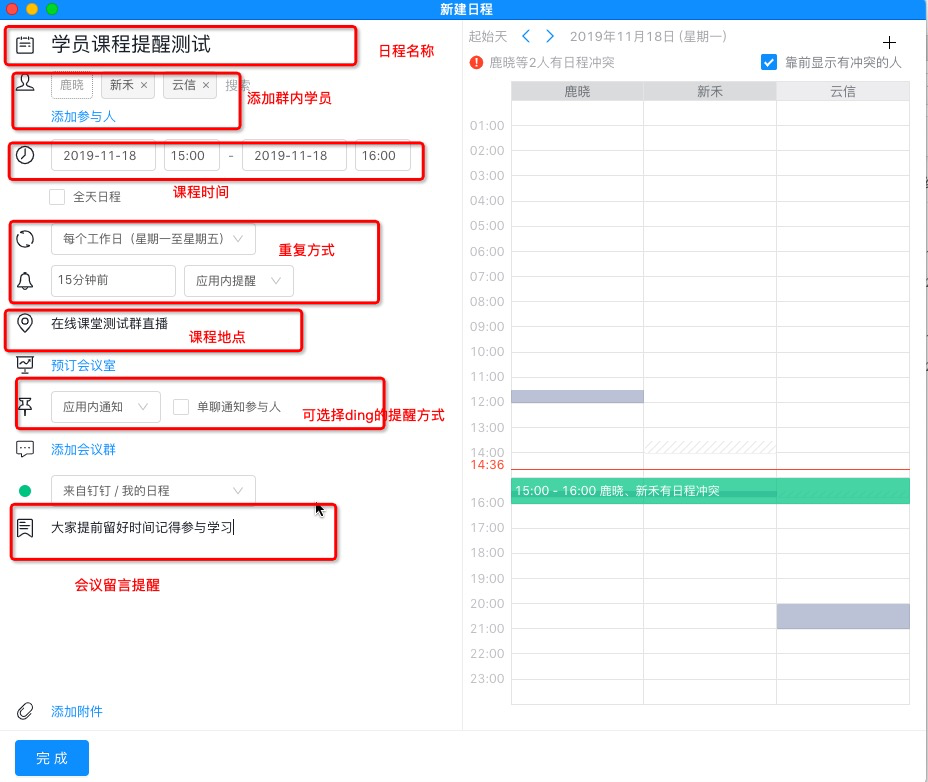
5)将内部群关联至教学圈
通过电脑端圈子左侧入口进入圈子-打开管理中心-选择目标教学圈-群聊管理-关联已有群
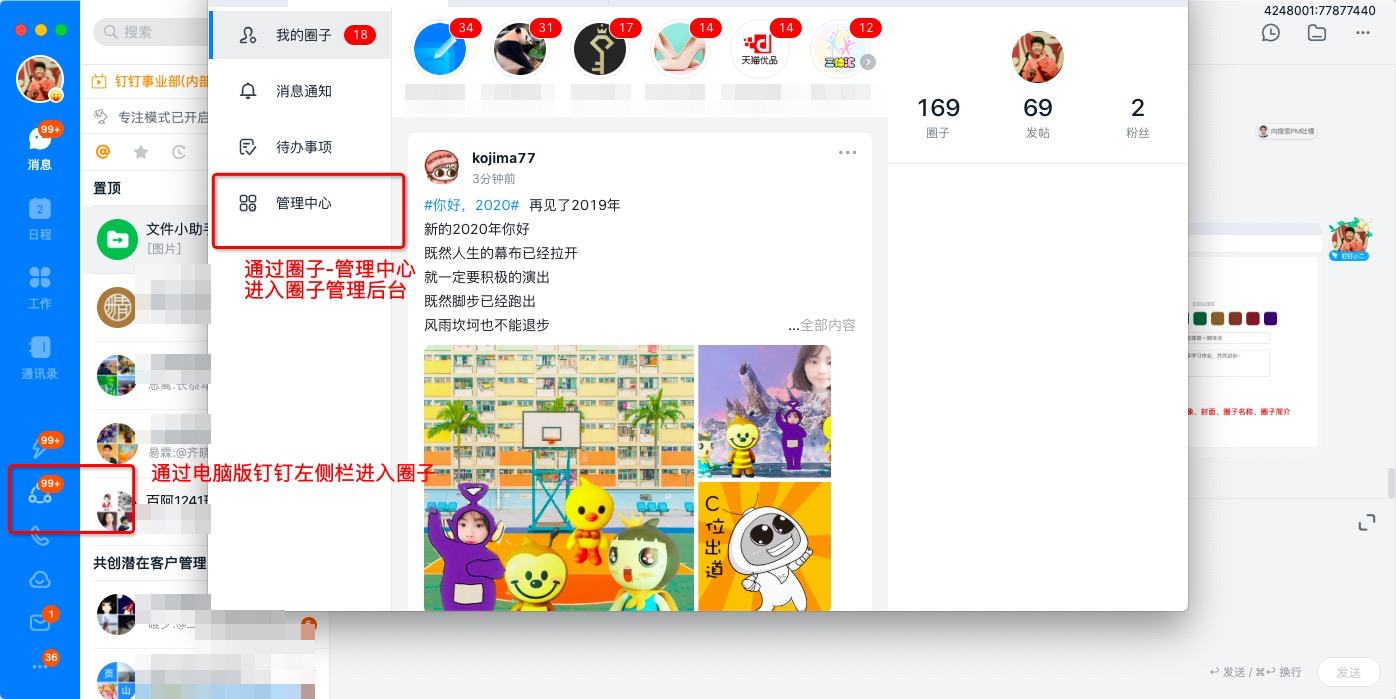
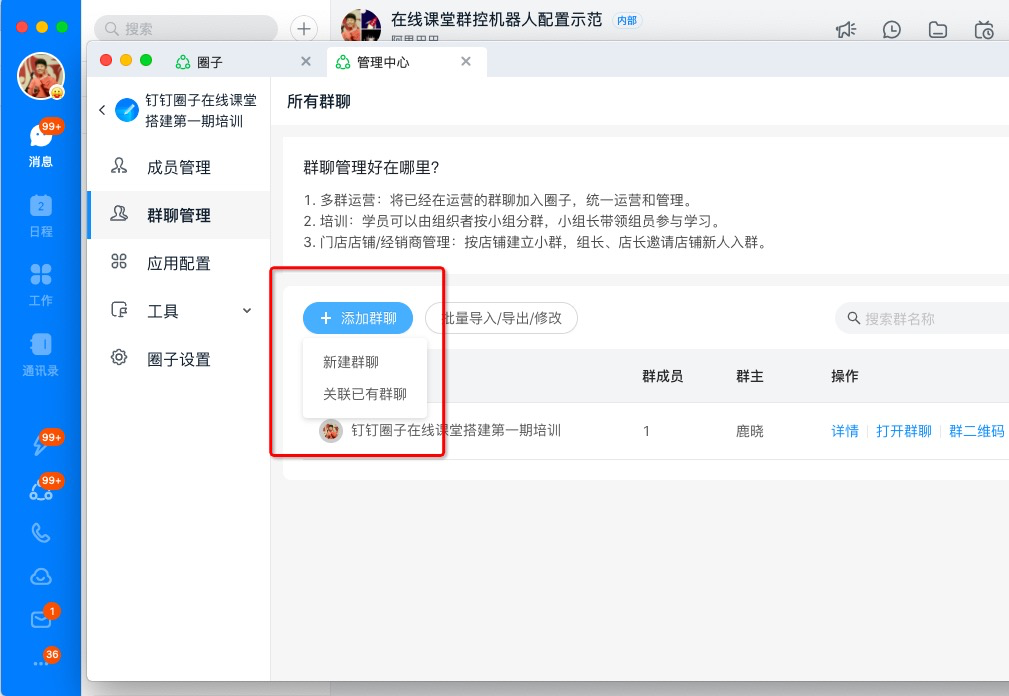
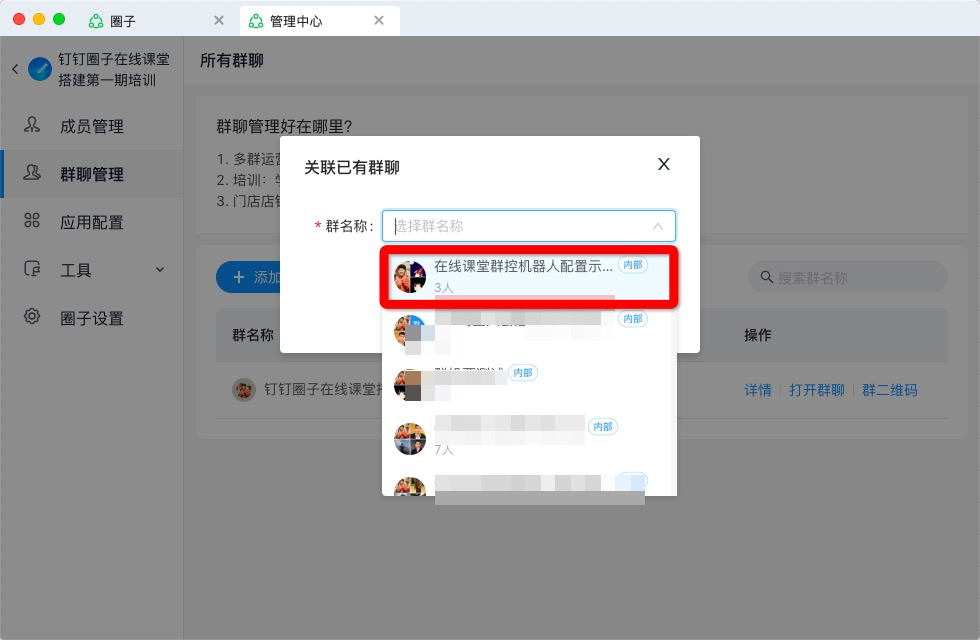
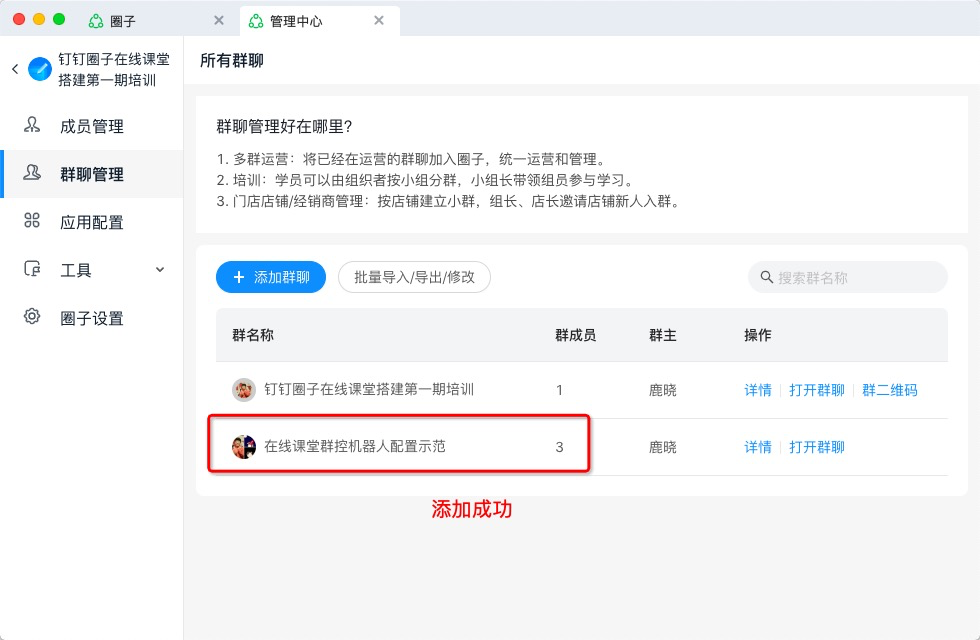
群聊关联成功展示如下,该群可用于在线教学使用
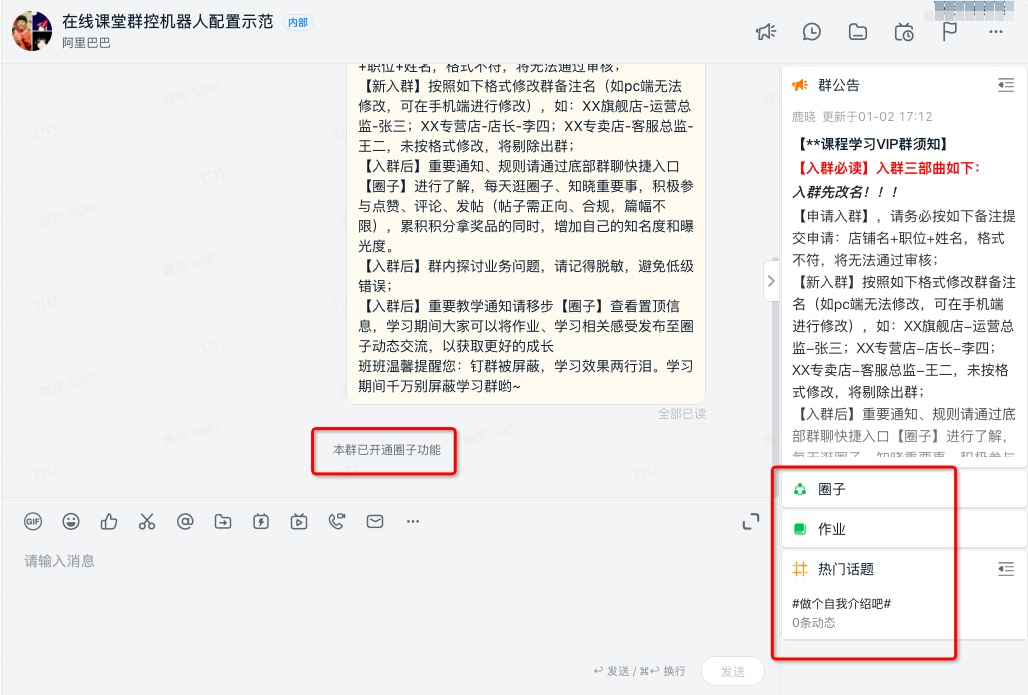
6)隐藏群聊
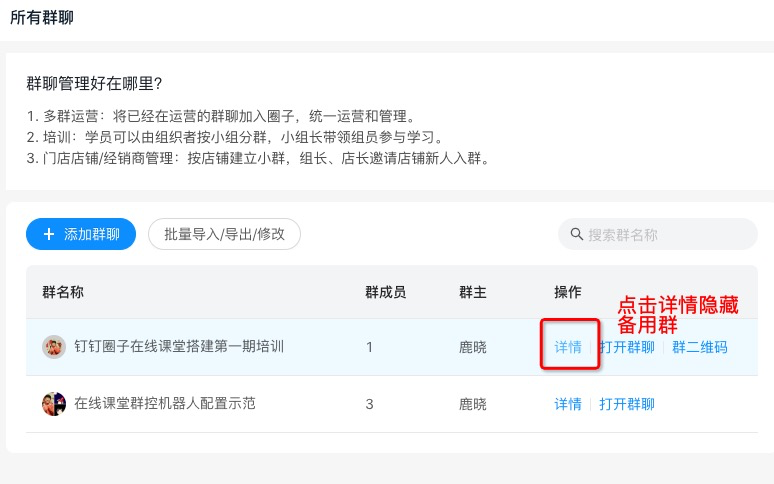
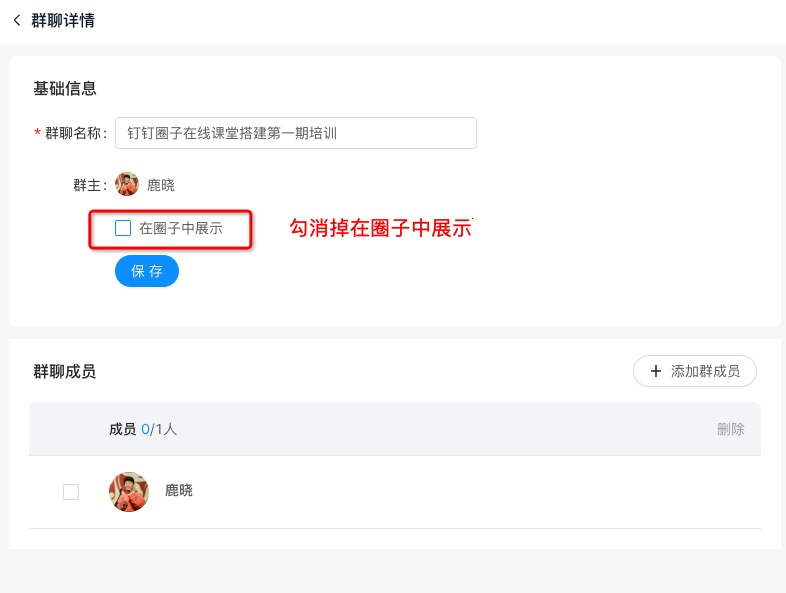
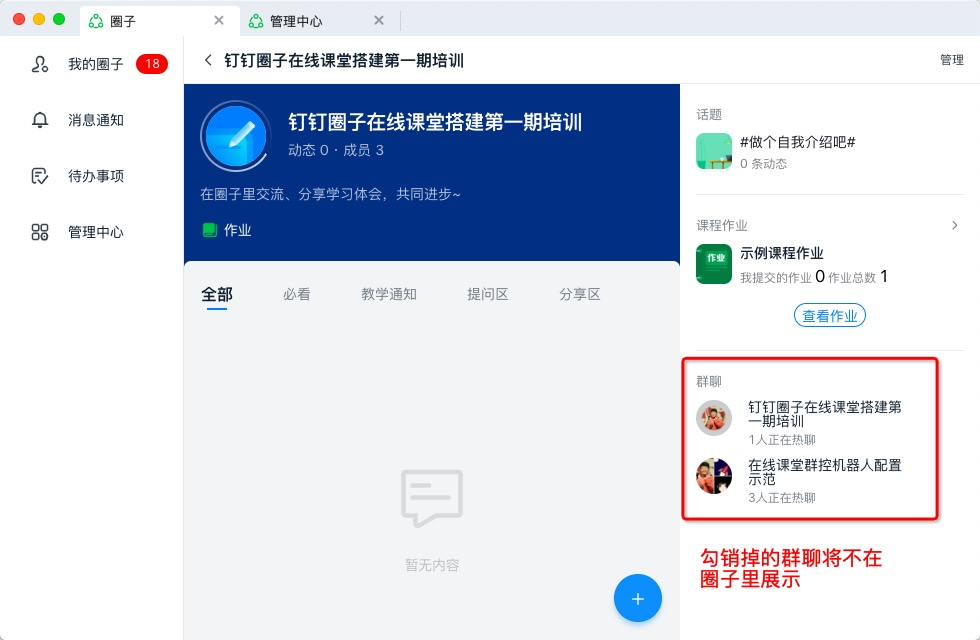
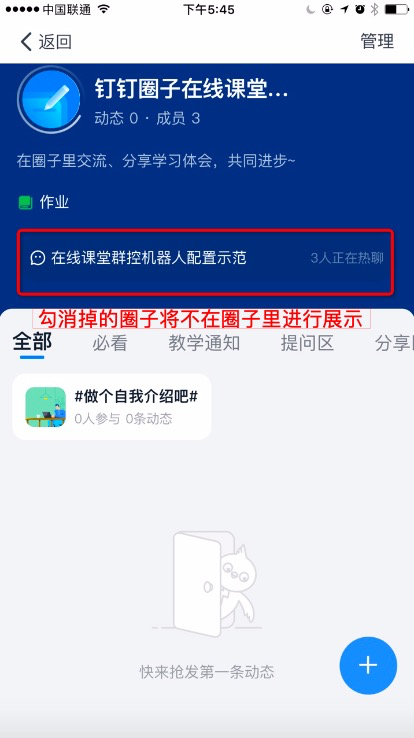
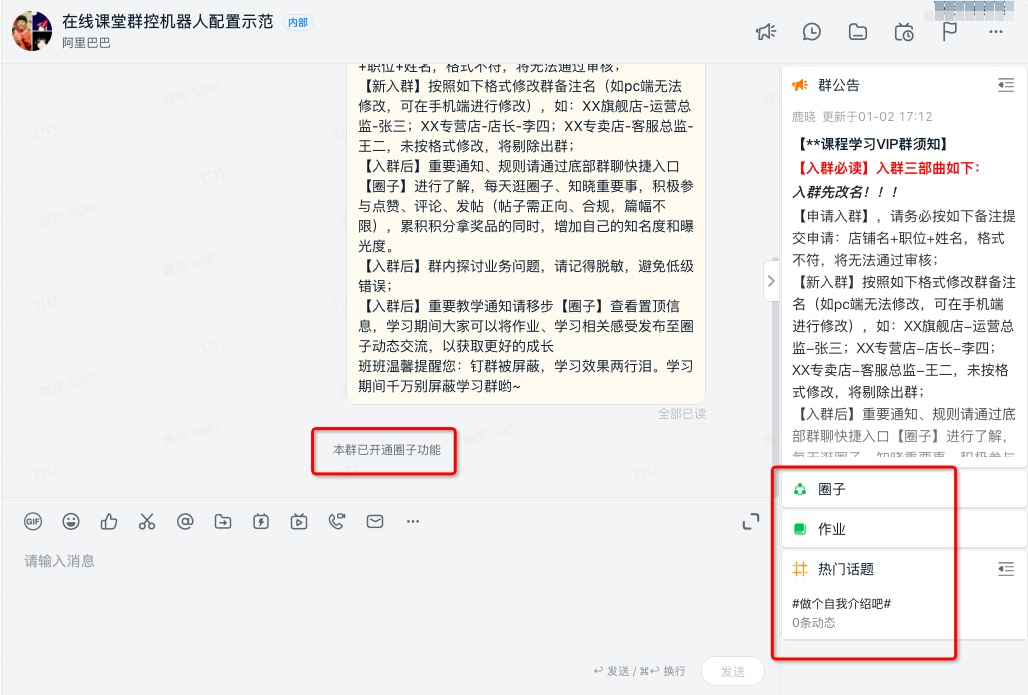
四,导入学员
1,电脑端运营中心批量导入学员
确定了需要导入教学圈子的成员名单,我们推荐使用名单批量导入的方式将学员加入社群
批量导入方式:管理中心-管理-成员管理-批量导入/导出/修改
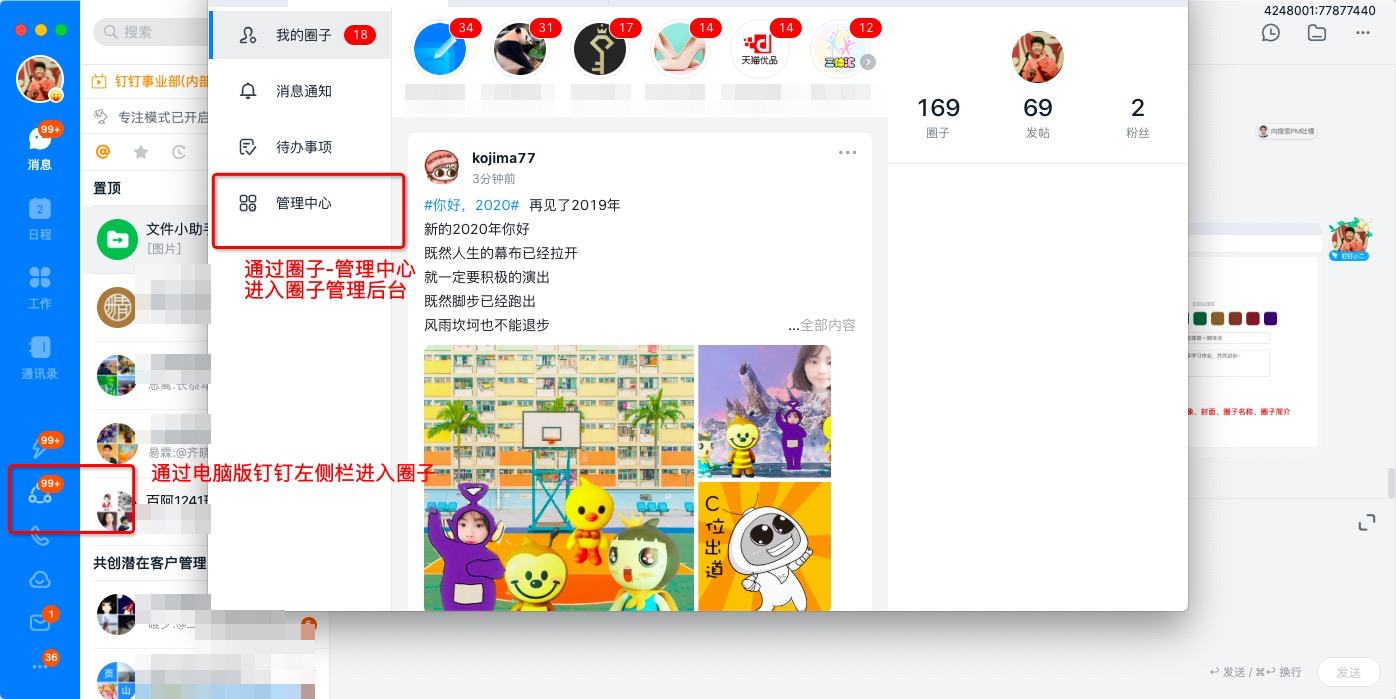
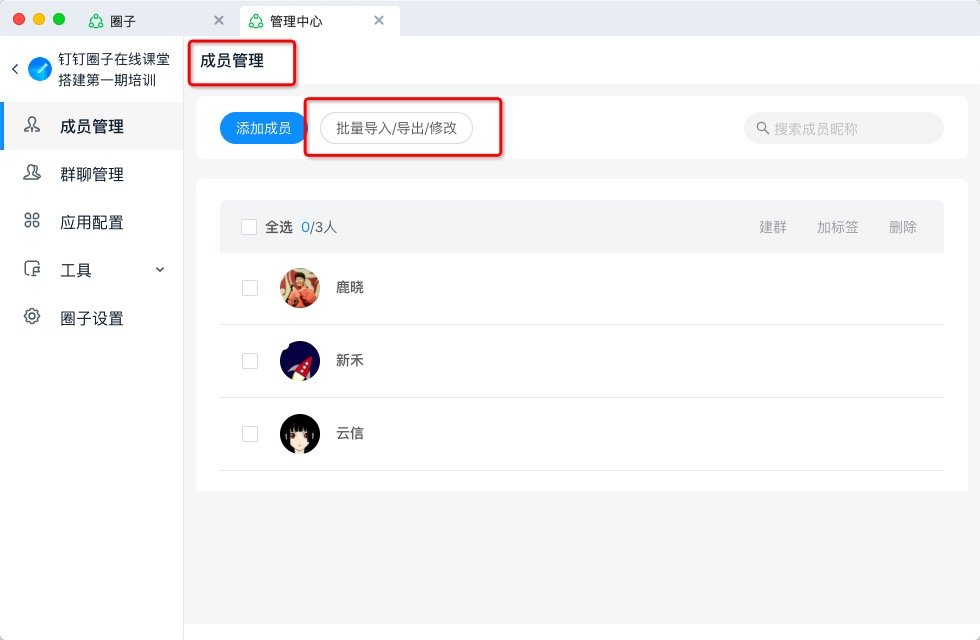
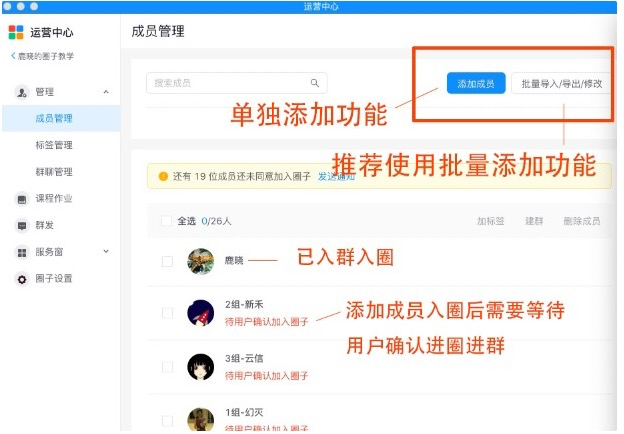
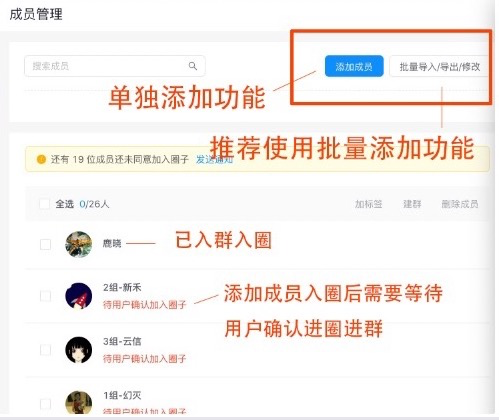
学员批量导入excel模版
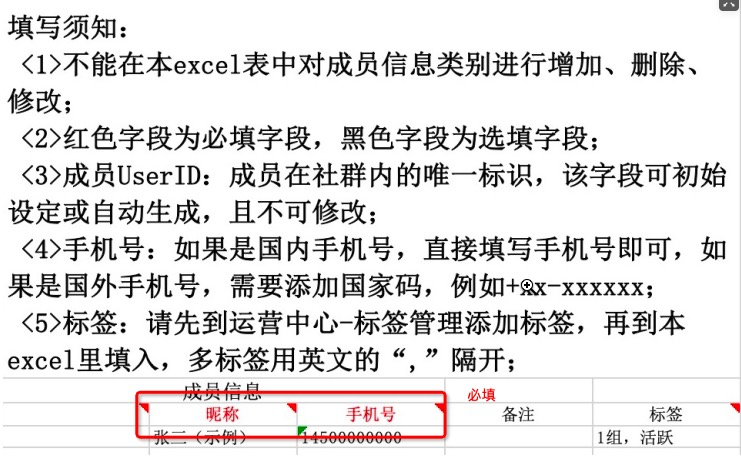
用户在电脑端和手机端都会收到邀请通知,安装过钉钉的用户同意后才会入群圈,未安装过钉钉的用户会收到短信提醒下载钉钉入群入圈
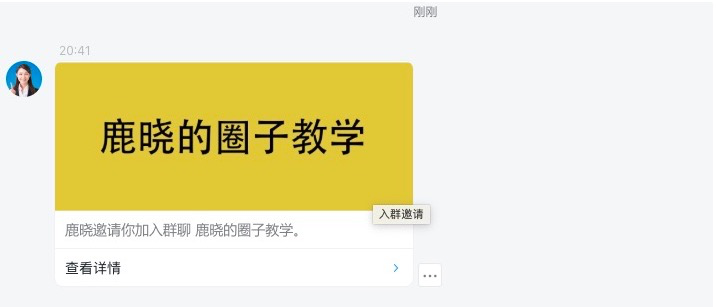
2,手机端批量邀请成员入群入圈
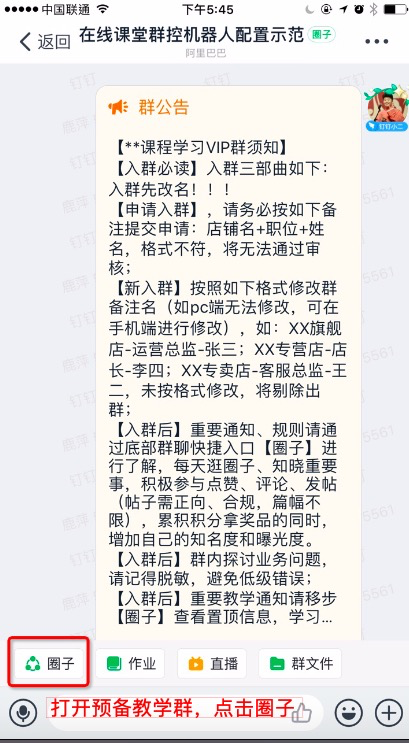
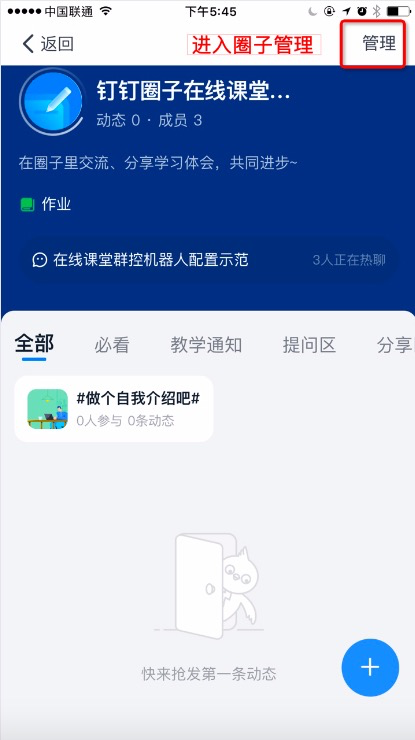
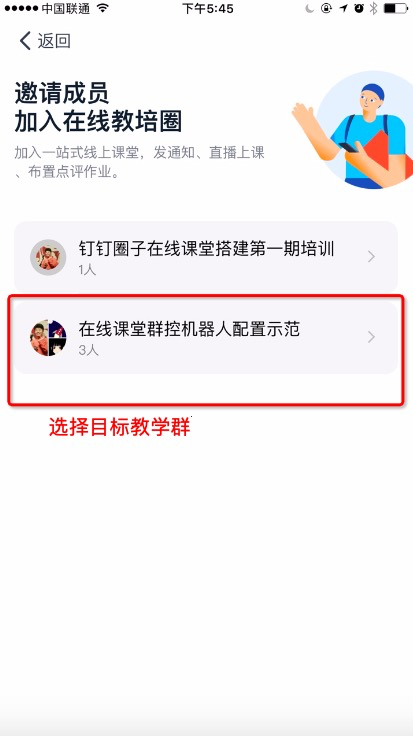
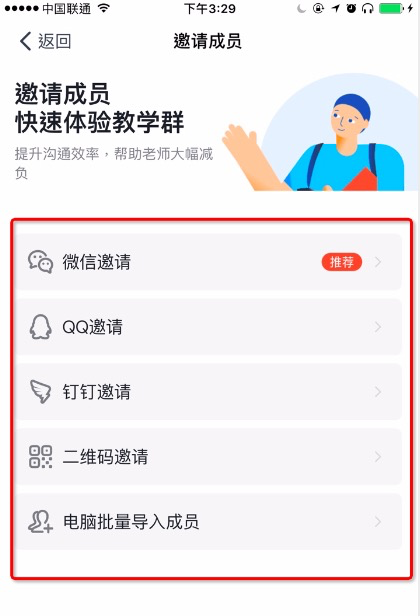
五,发布教学通知
1,电脑端必看、同步到群聊教学通知
圈子管理员于电脑端打开圈子,找到要配置的圈,点击+号开始写圈文
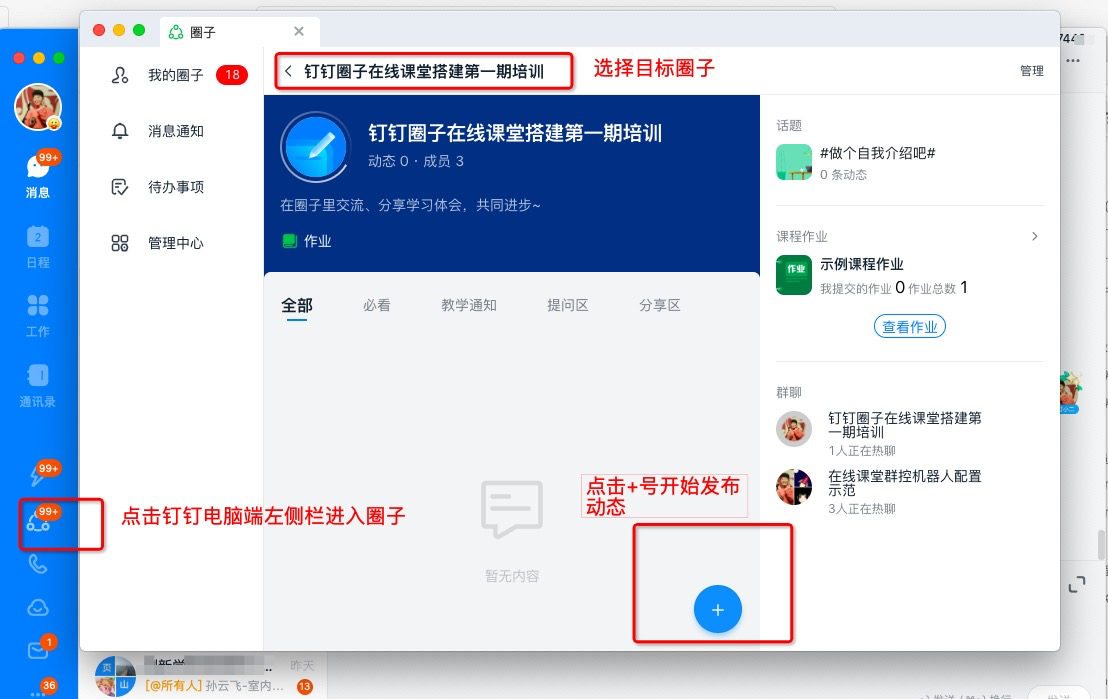
将内容填写完后点击设为必看并提交
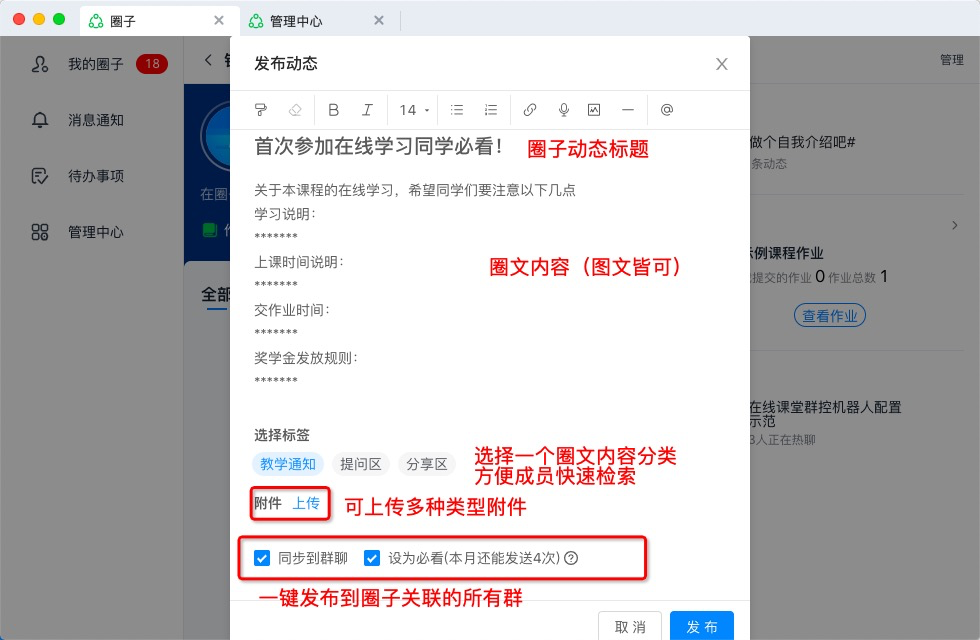
展示样式如下:
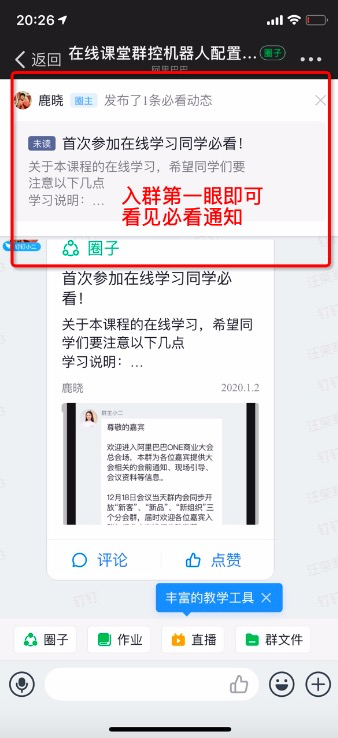
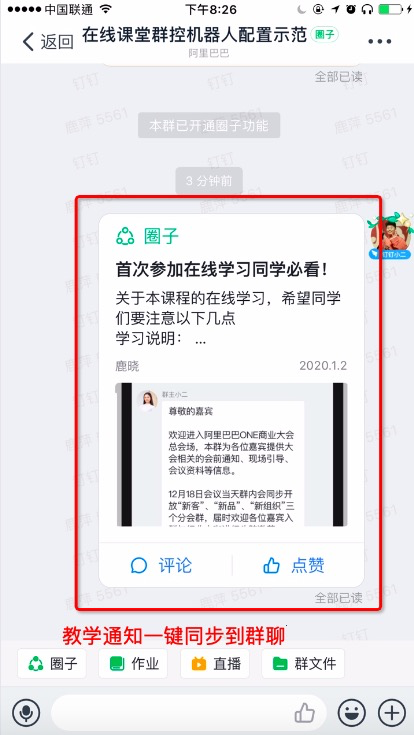
2,电脑端单聊群发教学通知
单聊群发是我们推荐的方式,单聊的关照每个社群成员,不对其他成员进行打扰,以便于成员和社群有更强的情感连接。我们建议社群管理员(班主任、宝宝号、班班等)使用此方式通知学员,答疑和沟通。
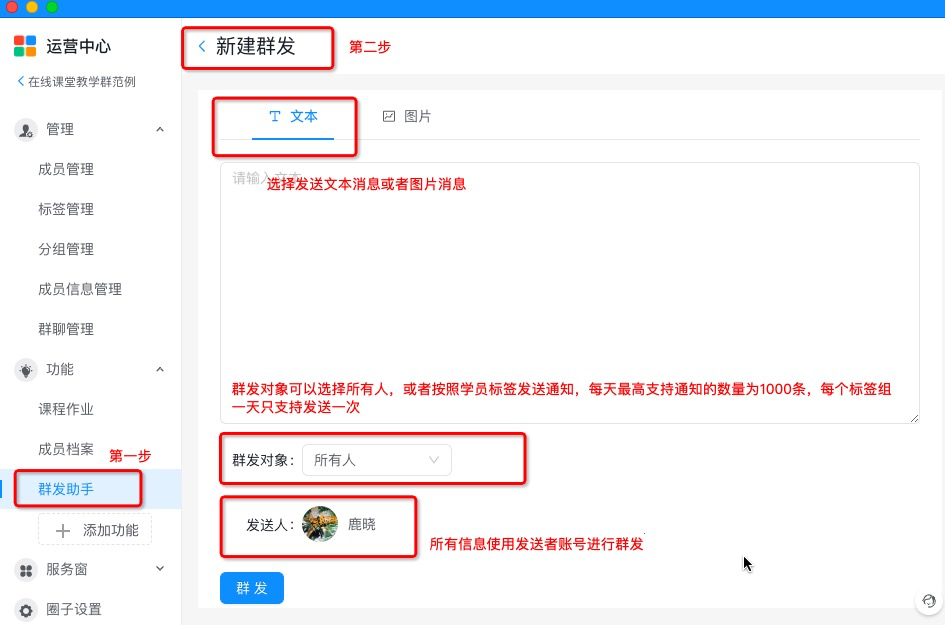
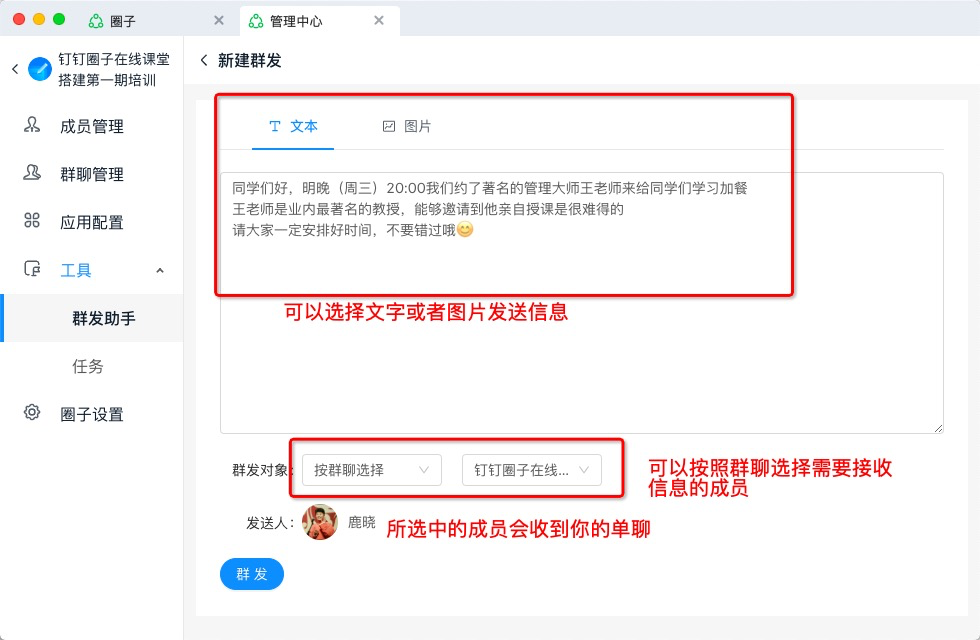
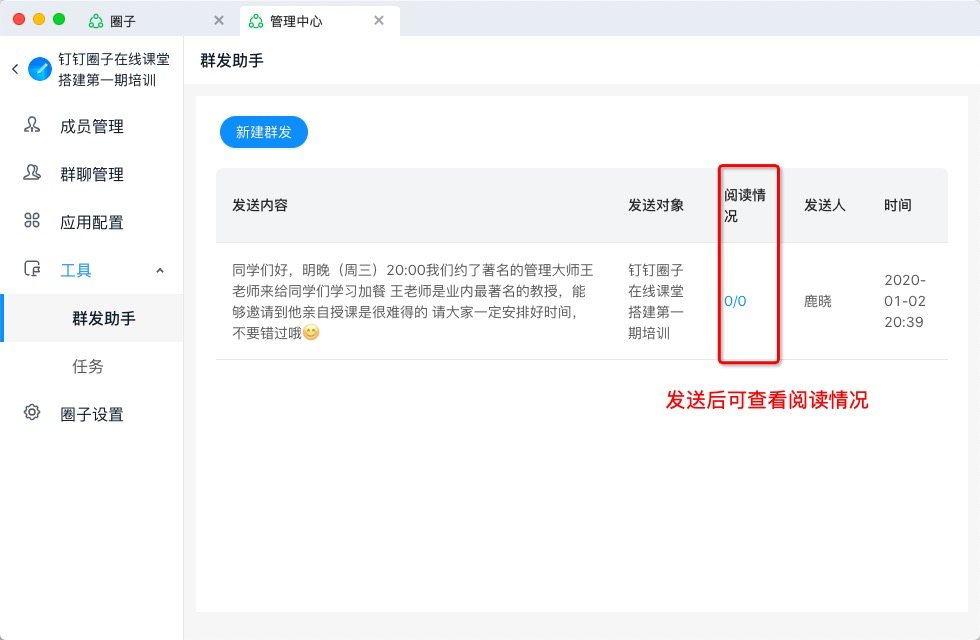
3,手机端必看、同步到群聊教学通知
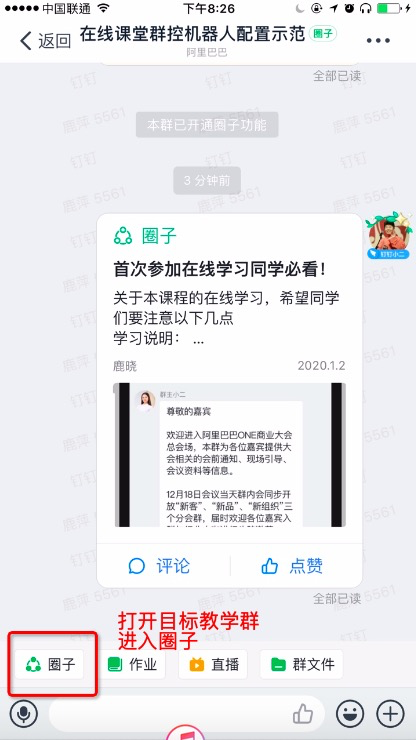
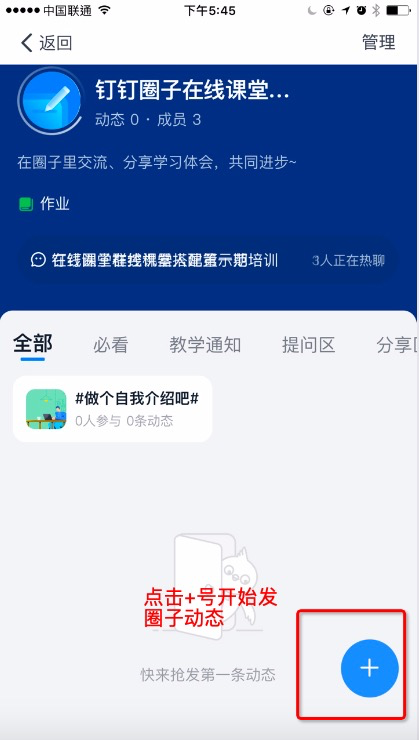
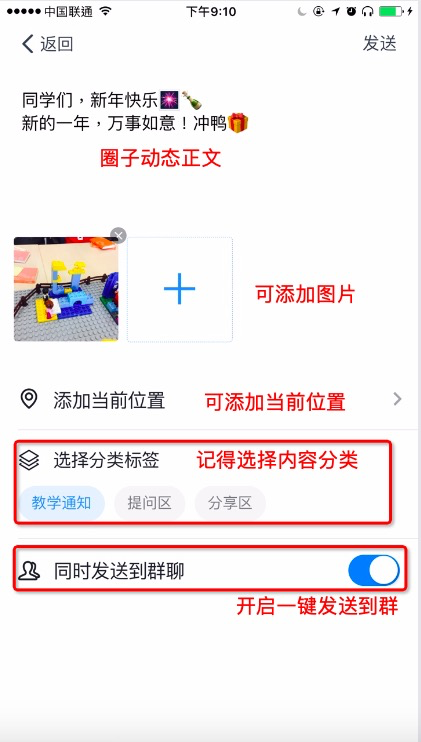

4,手机端群单聊群发教学通知
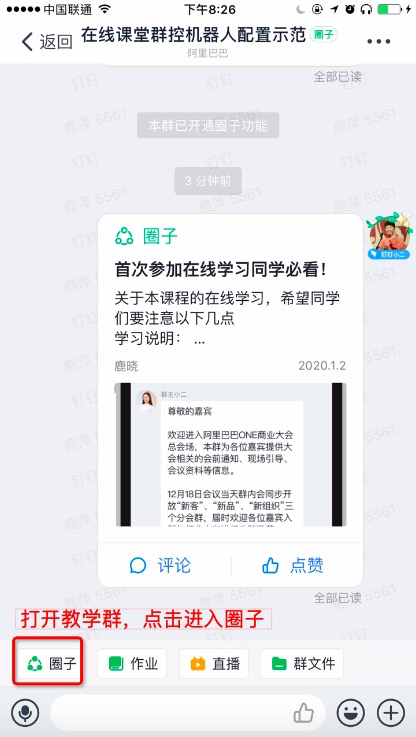
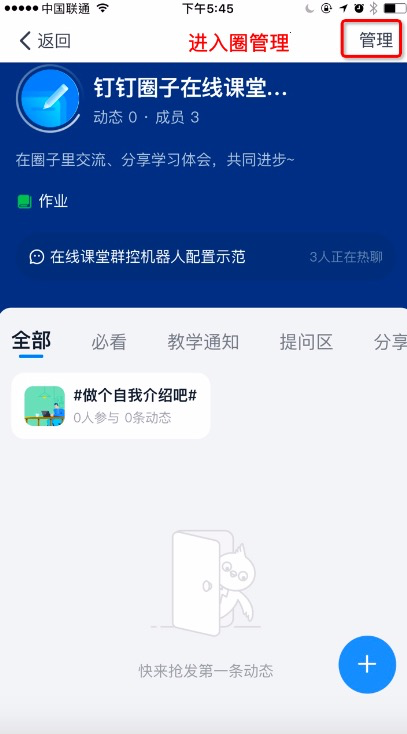
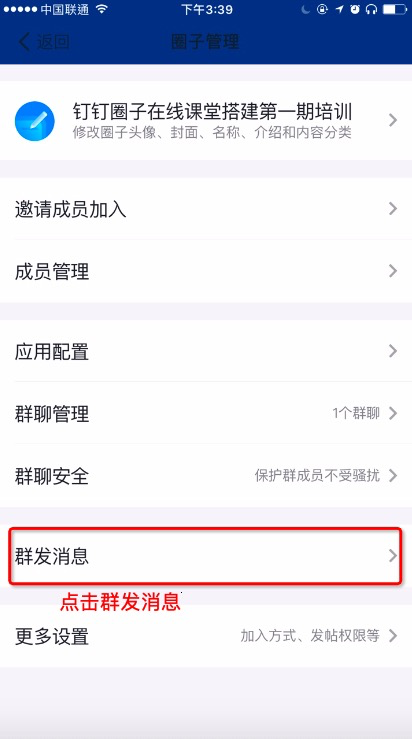
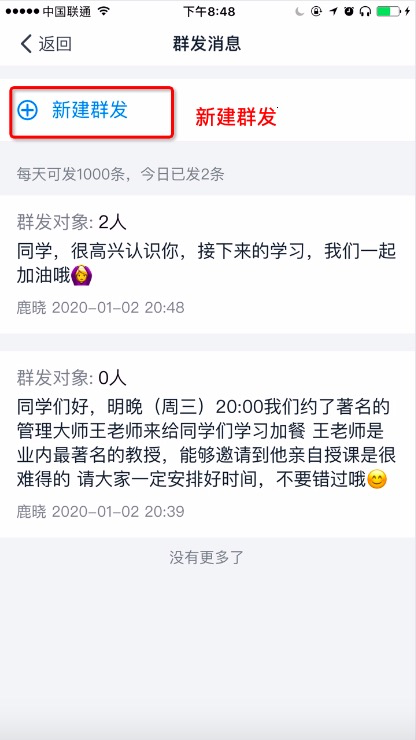
六,常见问题答疑
1,圈子与群的几个逻辑:
1)圈子是一组群+一站式运营中台的统称,进圈子的关联群=进圈
2)一个圈子可以关联多个群,一个群只能关联一个圈,群人数上限为1000人,圈子没有人数上限
3)公开圈子人数可以比群人数更多
4)圈子的用途:公众号/企业门户/非企业客户管理工作台/论坛/在线课堂等

